חפצים חכמים בפוטושופ חוסכים זמן בהדפסת עותקים מרובים של תמונה בודדת

חפצים חכמים בפוטושופ יכולים להקל על העבודהבעת הכנת מסמכים עבור החברה שלך. האם אי פעם היית צריך להדפיס גרסאות שונות של תמונה בודדת מספר פעמים בעמוד יחיד? רק חושב על זה אני חושב שאולי יתעלף מכל ההעתקה וההדבקה שאצטרך לעשות בכל פעם. אך האם אין דרך פשוטה יותר? למעשה, יש. הפעם אנו נותנים לך טיפ מהיר לחסוך זמן בזמן ביצוע פריסות ההדפס שלך בעזרת Photoshop Objects Smart.
צור את תמונת הפוטושופ להדפסה
התמונה בה אשתמש עם התכונה חפצים חכמים היא זו:

עבור התמונה הראשונה שלי לוח השכבות נראה כך - ברור שתהיה שונה, אבל אני מראה זאת רק כדוגמה למה שנמזג בהמשך.
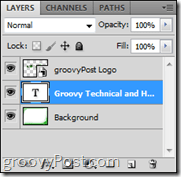
מיזוג התמונה הראשונה שלך לאובייקט חכם
צור קבוצה חדשה עם
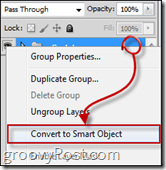
פריסת התמונה שלך להדפסה
עכשיו הגדילו את גודל הקנבס על ידי מעבר אל תמונה> גודל בד בתפריט הפוטושופ.
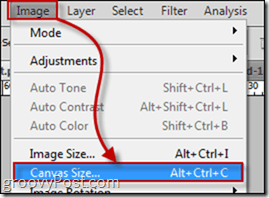
בחר את הגודל בסנטימטרים או בפיקסלים. לדוגמא שלי כאן השתמשתי ב- 1750 × 2500.
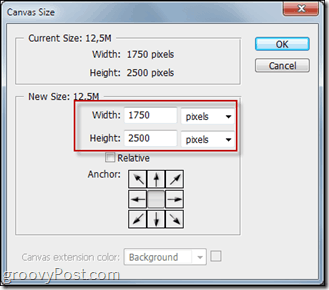
ואז לשכפל את אובייקט חכם יצרת כמה פעמים שתרצה ותיישר את כל האובייקטים החכמים כך שכולם יהיו זה מזה זה מזה.
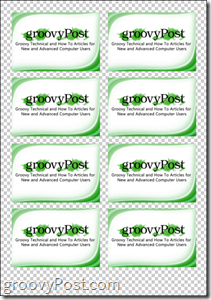
השתמש באובייקטים חכמים למספר גרסאות
באפשרותך להדפיס ו / או לשמור מספר גרסאות של אותה פריסת הדפסת כרטיסי ביקור על ידי עריכה פשוט של האובייקט החכם. לשם כך, לחץ לחיצה ימנית על הראשי תוכן ולבחור ערוך תוכן.
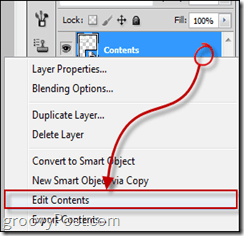
אחר כך תוכל לערוך את העסק שלךכרטיס או פשוט החלף אותו בגרסה השנייה שכבר הכנת. לאחר שתשמור את האובייקטים החכמים שלך ותצא לפריסת ההדפסה הראשונית שלך תראה שכל הכפילויות יוחלפו כעת בגירסה השנייה שלך.
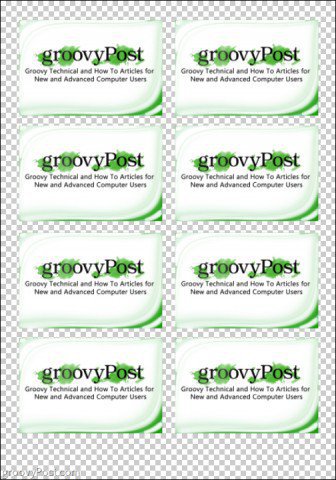










השאר תגובה